Slik lager du en ny vare i Outlook Direkte fra utklippstavlen

Du jobber med et dokument og oppdager at du må sende en del av det i en epost til en kollega. I stedet for å opprette en ny e-post manuelt i Outlook før du kan lime inn teksten, kan du bare lime inn den mens du er i Outlook.
Hvordan vet Outlook hva slags element du skal opprette? Uansett hvilken del du er i (Mail, Kalender, Personer, Oppgaver), er det typen gjenstand Outlook vil opprette ved hjelp av teksten du kopierte.
For å gjøre dette, velg innhold fra et annet dokument, for eksempel Word eller Notisblokk, og trykk på "Ctrl + C" for å kopiere den.
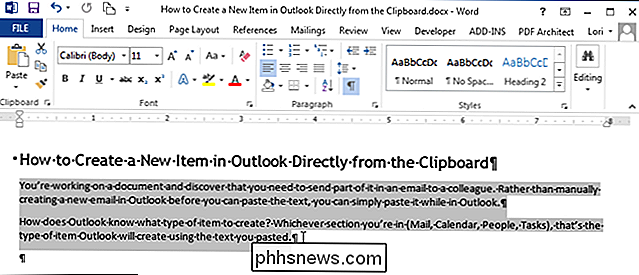
I Outlook klikker du på delenavnet på "Navigeringslinjen" nederst på skjermen for typen gjenstand du vil opprette. For eksempel vil vi opprette en ny e-post, så klikk på "Mail".
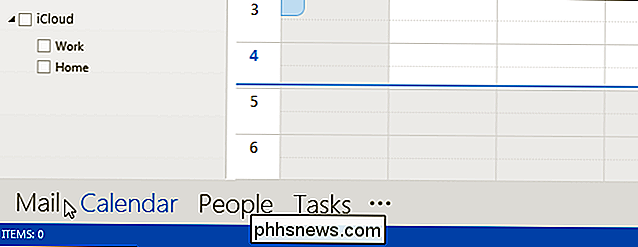
MERK: Hvis du bruker kompakt navigering på "Navigasjonslinjen", klikker du på konvoluttikonet for å få tilgang til "Mail" -delen.
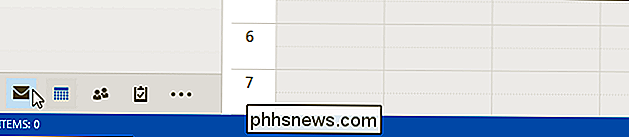
Trykk på "Ctrl + V". En ny e-postmelding blir opprettet, og den kopierte teksten limes inn i meldingsdelen. Legg til mottaker (e) og en emnelinje, og gjør eventuelle nødvendige tillegg eller endringer i teksten, og du er klar til å sende e-posten din.
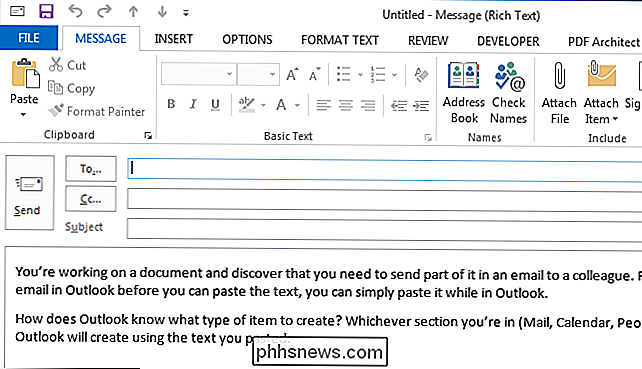
Så, i stedet for å først opprette et nytt element i Outlook, og deretter lime inn kopiert tekst til det aktuelle elementet, kan du gjøre begge deler i ett trinn, og du sparer litt tid.

Freeware nedlastingssteder som ikke styrker Crapware på deg
Det har vært mer enn et år siden vi viste oppmerksomheten til at crapware regelmessig falt på intetanende brukere med stort sett alle store freeware-nettsteder, inkludert den ærverdige SourceForge. Siden da har noen nettsteder - inkludert SourceForge seg selv - begynt å rydde opp sin handling. De fleste freeware nedlastingsnettene bruker fortsatt skyggefull taktikk, dessverre, cramming sine egne installatører full av uønsket programvare og villedende annonser ned i halsen for å lage en buck.

Slik sletter du automatisk filer i Windows
Tidligere skrev jeg om et program som heter DropIt som automatisk flytter eller kopierer filer til deg når nye filer vises i en mappe. Dette kan være nyttig, for eksempel hvis du har begrenset plass på en lokal harddisk og vil flytte alle nedlastingene dine til en ekstern lagringsenhet.Hvis du vil slette filer automatisk, er det to måter du kan gjøre om det i Windows. Den



